Welche Version von Java ist auf dem Windows-Rechner installiert? Und ist es eine 32Bit oder eine 64Bit Version?
Die allgemeine Version ist schnell ermittelt, ob jedoch 32 oder 64Bit… da muß man dann schon wissen wo man gucken muß… 😉
Es ist wie immer: Nicht schwer, wenn man weiß, wo es steht…
- Der Aufruf von
javaws -viewerüber „Start/Ausführen“ führt zum ‚Java Control Panel‘ mit geöffnetem ‚Java Cache Viewer‘. Letzterer kann direkt wieder geschlossen werden.
Im ‚Control Panel‘ auf dem Reiter ‚Allgemein‘ führt der Button ‚Anwendungsinfo‘ dann zu einem Statusfenster mit ersten Infos.
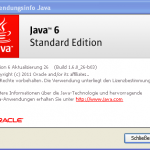
Java Versionsinfo - Doch um zu ermitteln ob eine 32Bit oder eine 64Bit-Version installiert ist, reicht die vorherige Information nicht. Hier hilft dann der Aufruf
java -versionin der DOS-Box:
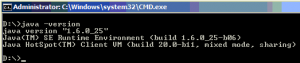
Java Dos-Box 32Bit
Das es sich hier um eine 32Bit-Version handelt, „erkennt“ man nur daran, daß die 64Bit-Version nicht explizit genannt wird, das sähe dann nämlich so aus:
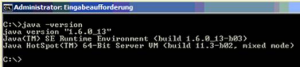
Java Dos-Box 64Bit - Kann man Online gehen und die Rechnersicherheit läßt es zu, kann man die installierte Java-Version auch über eine Webseite ermitteln lassen:
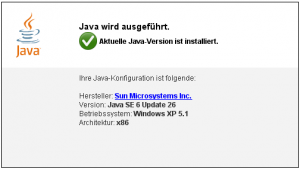
Java Version via Webseite
Hier drei Mögliche Seiten: http://www.java.com/en/download/testjava.jsp, http://browserspy.dk/java.php oder auch http://javatester.org/version.html